¿Quiere probar algunos viejos juegos de MS-DOS y compiladores de C++ obsoletos como Turbo C++ en Linux? ¡Bueno! Este tutorial le enseñará cómo ejecutar juegos y programas de MS-DOS en Linux usando DOSBox .
Dosbox es un emulador de DOS para PC x86 que se puede usar para ejecutar juegos o programas clásicos de DOS. DOSBox emula una PC Intel x86 con sonido, gráficos, mouse, joystick y módem, etc., que le permite ejecutar muchos juegos y programas antiguos de MS-DOS que no se pueden ejecutar en los sistemas operativos modernos, como Windows XP y posterior, Linux y FreeBSD.
Dosbox es gratuito, está escrito con el lenguaje de programación C++ y se distribuye bajo licencia GPL.
Instalar DOSBox en Linux
DOSBox está disponible en los repositorios predeterminados de la mayoría de las distribuciones de Linux.
Instale Dosbox en Alpine Linux:
$ sudo apk add dosbox
En Arch Linux y sus variantes como Manjaro Linux, ejecute:
$ sudo pacman -S dosbox
En Debian, Ubuntu, Linux Mint:
$ sudo apt-get install dosbox
En Fedora:
$ sudo dnf install dosbox
En openSUSE:
$ sudo zypper install dosbox
Configurar DOSBox
No se requiere configuración inicial para usar DOSBox y simplemente funciona de inmediato. El archivo de configuración predeterminado llamado dosbox-x.xx.conf existe en tu ~/.dosbox carpeta.
En este archivo de configuración, puede editar/modificar varias configuraciones, como iniciar DOSBox en modo de pantalla completa, usar el doble búfer en pantalla completa, establecer la resolución preferida para usar en pantalla completa, la sensibilidad del mouse, habilitar o deshabilitar el sonido, el altavoz, el joystick y mucho más. .
Como mencioné anteriormente, la configuración predeterminada funcionará bien. No necesita hacer ningún cambio.
Uso básico de DOSBox
Para iniciar DOSBox, ejecute el siguiente comando desde la Terminal:
$ dosbox
Así es como se ve la interfaz de DOSBox.
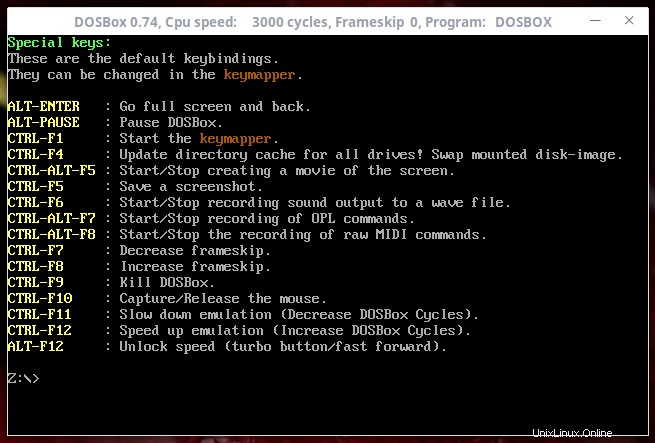
Como puede ver, DOSBox viene con su propio símbolo del sistema similar a DOS con un Z:\ Manejar. Entonces, si está familiarizado con MS-DOS, no encontrará ninguna dificultad al trabajar en el entorno DOSBox.
Aquí está la salida de dir comando (equivalente a ls comando en Linux) salida:
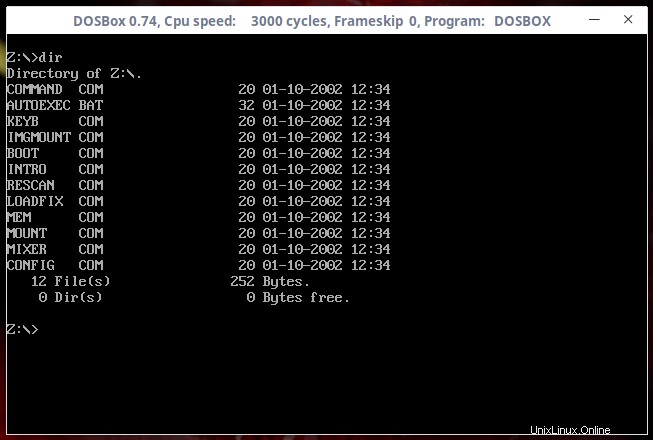
Si es un usuario nuevo y es la primera vez que usa DOSBox, puede ver la breve introducción sobre DOSBox ingresando el siguiente comando en el indicador de DOSBox:
intro
Presione ENTER para pasar a la página siguiente de la sección de introducción.
Para ver la lista de los comandos más utilizados en DOS, use este comando:
help
Para ver la lista de todos los comandos admitidos en DOSBox, escriba:
help /all
Recuerde, estos comandos deben usarse en el indicador de DOSBox, no en su terminal de Linux.
DOSBox también admite un buen conjunto de enlaces de teclado. Aquí están los métodos abreviados de teclado predeterminados para usar DOSBox de manera efectiva.
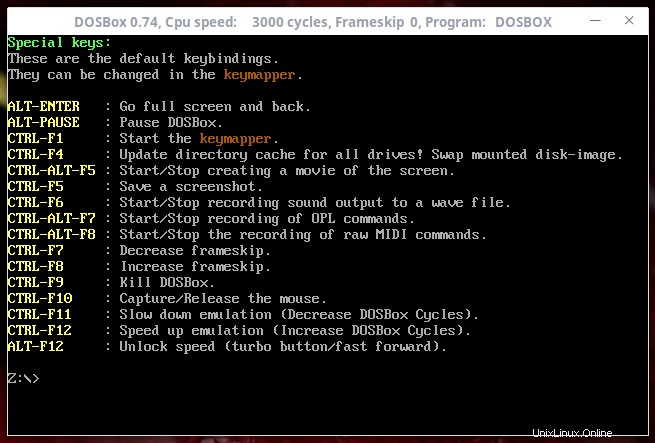
Para salir de DOSBox, simplemente escriba y presione ENTER:
exit
Por defecto, DOSBox comienza con una pantalla del tamaño de una ventana normal como la de arriba. Para iniciar dosbox directamente en una ventana de pantalla completa, edite su dosbox-x.xx.conf archivo y establezca el valor de fullscreen variable como enable . Ahora, DosBox se iniciará en modo de pantalla completa. Para volver a la pantalla normal, presione ALT+ENTER .
Espero que hayas aprendido el uso básico de DOSBox.
Prosigamos e instalemos algunos programas y juegos de DOS.
Ejecute juegos y programas de MS-DOS en Linux usando DOSBox
Primero, necesitamos crear directorios para guardar los programas y juegos en nuestro sistema Linux.
Voy a crear dos directorios llamados ~/dosprograms y ~/dosgames . El primer directorio es para almacenar programas y el último para almacenar juegos.
$ mkdir ~/dosprograms ~/dosgames
A los efectos de esta guía, permítame mostrarle cómo instalar Turbo C++ programa y juego de Mario .
Primero, veremos cómo instalar el compilador Turbo C++.
Descargue el compilador Turbo C++ más reciente, extráigalo y guarde el archivo de contenido en ~/dosprograms directorio. He guardado el contenido turbo c++ en mi ~/dosprograms/TC/ directorio.
$ ls dosprograms/tc/ BGI BIN CLASSLIB DOC EXAMPLES FILELIST.DOC INCLUDE LIB README README.COM
Iniciar Dosbox:
$ dosbox
Y monte el ~/dosprograms directorio como unidad virtual C:\ en DOSBox.
Z:\>mount c ~/dosprograms
Verá una salida similar a la siguiente.
Drive C is mounted as local directory /home/sk/dosprograms. 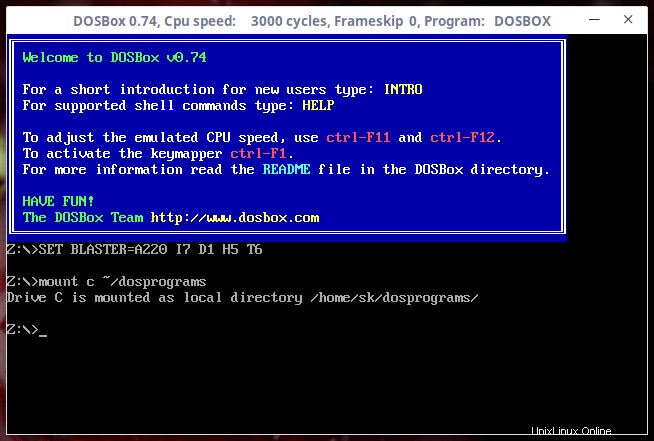
Ahora, cambia a la C conducir usando el comando:
Z:\>c:
Y luego, cambia a tc/bin directorio:
Z:\>cd tc/bin
Finalmente, ejecute el archivo ejecutable turbo c++:
Z:\>tc.exe
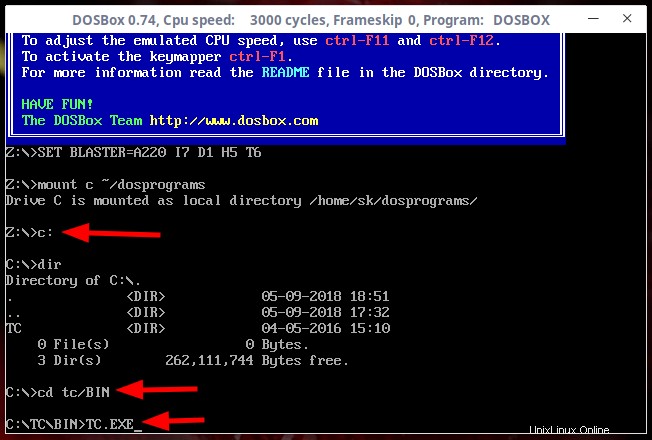
Ahora estará en la consola Turbo C++.
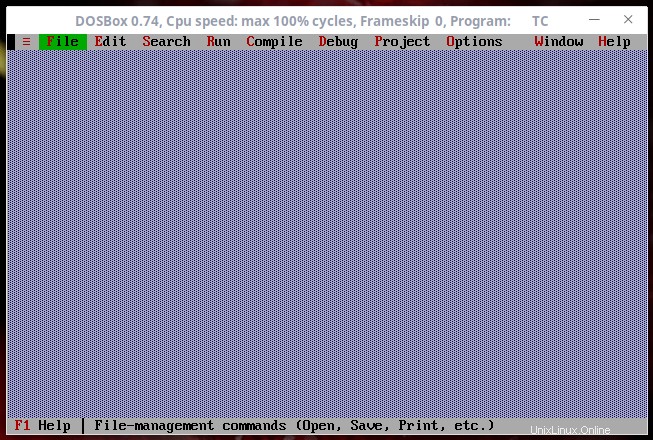
Crear nuevo archivo (ATL+F ) y comience a codificar:
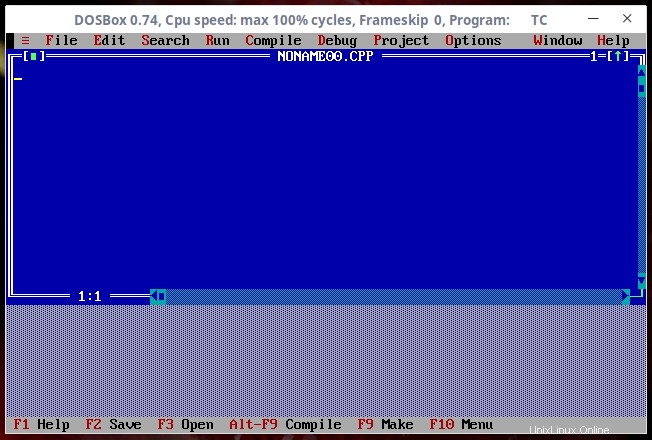
Del mismo modo, puede instalar y ejecutar otros programas clásicos de DOS.
Solución de problemas:
Es posible que se encuentre con el siguiente error al ejecutar turbo c++ o cualquier otro programa dos:
DOSBox switched to max cycles, because of the setting: cycles=auto. If the game runs too fast try a fixed cycles amount in DOSBox's options. Exit to error: DRC64:Unhandled memory reference
Para arreglar esto, edite su ~/.dosbox/dosbox-x.xx.conf archivo:
$ nano ~/.dosbox/dosbox-0.74.conf
Encuentre la siguiente variable y cambie su valor de:
core=auto
a
core=normal
Guarde y cierre el archivo. Ahora puede ejecutar los programas DOS sin ningún problema.
Ahora, veamos cómo ejecutar un juego basado en DOS, por ejemplo Mario Bros VGA .
Descarga el juego de Mario desde aquí y extrae el contenido en ~/dosgames directorio en su máquina Linux.
Iniciar DOSBox:
$ dosbox
Hemos utilizado la unidad virtual c: para programas dos. Para juegos, usemos d: como unidad virtual.
En el indicador de DOSBox, ejecute el siguiente comando para montar ~/dosgames directorio como unidad virtual d .
Z:\>mount d ~/dosgames
Cambiar a D: conducir:
Z:\>d:
Y luego ve al directorio del juego mario y ejecuta mario.exe archivo para iniciar el juego.
Z:\>cd mario
Z:\>mario.exe
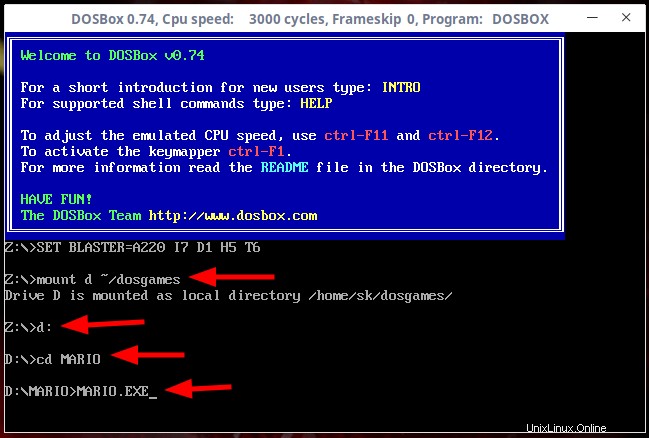
Comienza a jugar el juego:
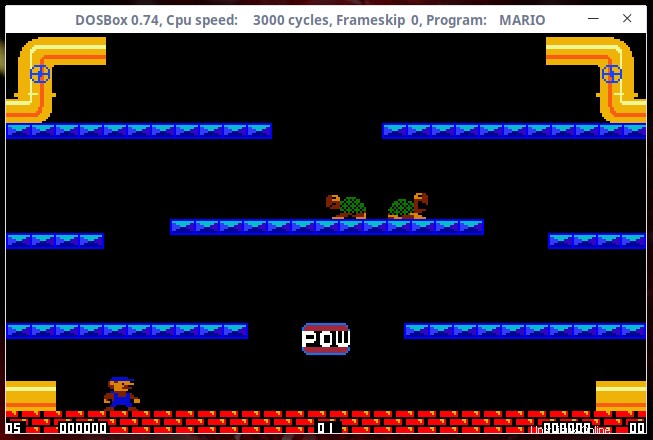
Del mismo modo, puede ejecutar cualquier juego basado en dos como se describe anteriormente. Puede ver la lista completa de juegos compatibles que se pueden ejecutar usando DOSBox aquí .
Conclusión
DOSBOX no es un reemplazo completo de MS-DOS y carece de muchas de las funciones que se encuentran en MS-DOS. Sin embargo, es suficiente para instalar y ejecutar la mayoría de los juegos y programas de DOS.
Para obtener más detalles, consulte el manual oficial de DOSBox .
Lectura sugerida:
- Cómo ejecutar software de Windows en Linux con botellas
- Cómo ejecutar aplicaciones y juegos de Windows en Linux